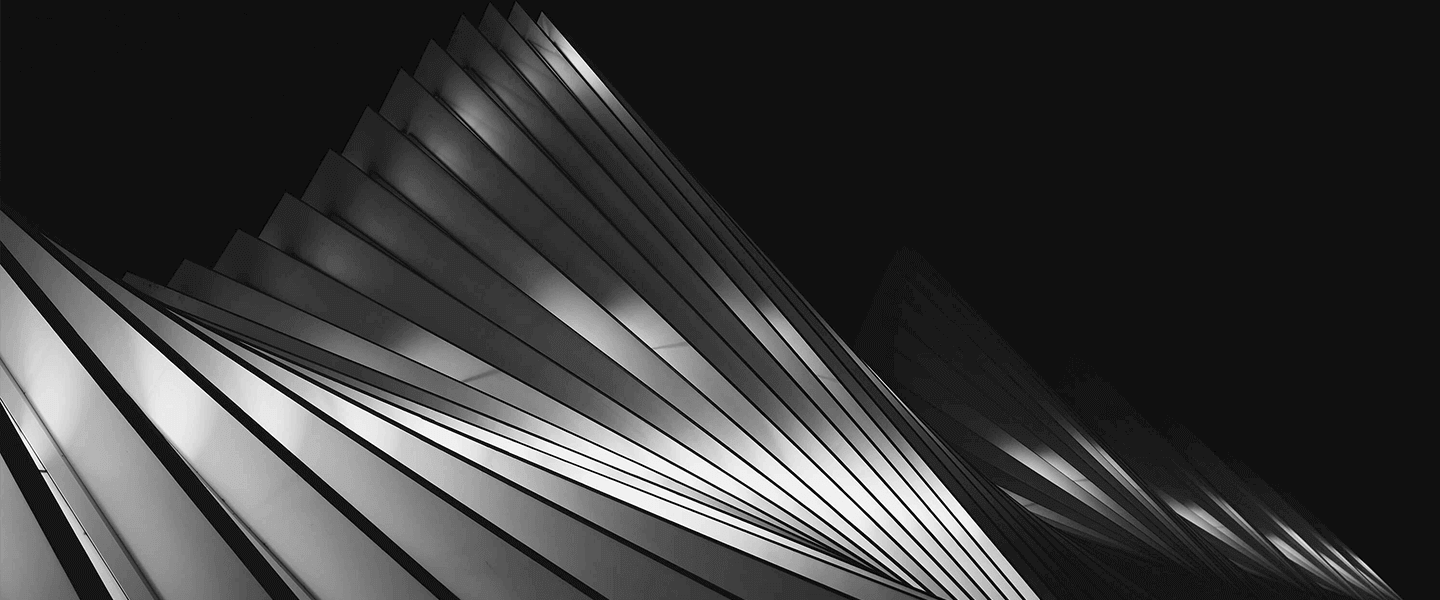通过TuyaOS接入涂鸦云的产品全部默认支持固件OTA功能,TuyaOS设备实现固件OTA需要:
1、自定义产品创建
2、TuyaOS嵌入式开发
3、固件上传
4、固件OTA配置与发布
等步骤实现产品OTA。本文重点讲述TuyaOS开发模式下,对已上传的升级固件进行OTA配置。
在上传完需要升级的OTA固件文件后,就可以在iot.tuya.com对应产品下进行OTA配置。
一、固件升级配置
在“固件管理”一栏中,找到对应的固件版本,选择“固件升级”按钮,然后进行固件升级配置。
1、升级信息设置
其中包括“升级方式”配置、“自动升级”
1、配置升级方式,包括“APP提醒升级”、“APP强制升级”、“APP检测升级”
App提醒升级:用户在App端收到升级提醒,可选择升级或不升级。
App强制升级:用户在App端收到升级提醒,必须升级后才能继续使用。
App检测升级:用户在App端须选择对应设备的面板,然后点按右上角,主动更新。
2、配置自动升级,该功能默认为关闭。
开启自动升级功能,并经过用户在APP端确认后,设备根据“自动升级时间”设定自动发起固件升级。
2、配置中英文升级文案
3、配置发布范围
配置完成后,可在固件OTA一栏中看到当前产品已配置的固件升级相关信息
4、固件升级验证
固件升级为高危操作,操作不当有可能导致设备无法正常工作,故在正式发布当前版本固件升级之前需先做白名单测试设备验证,必须有1台以上设备通过升级验证,才能发布当前固件升级。
(1)添加测试设备验证列表,可选择“从常用验证设备中选择添加”或“通过设备号直接添加”
(2)输入设备ID
(3)添加完成后,点击APP上配置了固件OTA的设备,可收到固件升级通过或通过“设备升级”功能手动坚持升级。(根据配置固件升级中的“选择升级方式”决定)
(4)升级成功后,可在“测试设备验证”页面,点击“验证是否完成升级”按钮进行验证,可在测试结果中看到“验证成功”。
二、固件升级发布
固件配置、验证完成后,添加测试设备只能推送OTA至指定设备,只有发布后才能推送OTA升级至所有设备。
固件OTA版本发布支持“灰度发布”和“全量发布”;灰度发布与全量发布区别在于可配置推送OTA的数量。“灰度发布”可配置为“可比例灰度”、“按数量灰度”。
一个新固件发布初期,可选择灰度发布,推送至一部分设备,同时收集用户反馈。如一段时间后用户对新版本无特殊反馈,再切换至全量发布推送OTA至所有设备。